Реклама
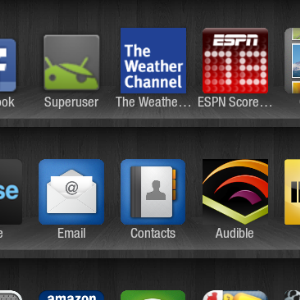 Как и любой планшет на базе Android, Amazon Kindle Fire можно рутировать. Это, в свою очередь, дает пользователю ряд преимуществ, таких как увеличение функциональности с помощью ранее ограниченных приложений.
Как и любой планшет на базе Android, Amazon Kindle Fire можно рутировать. Это, в свою очередь, дает пользователю ряд преимуществ, таких как увеличение функциональности с помощью ранее ограниченных приложений.
К сожалению, процесс рутирования не так прост, как на других устройствах Android. Хотя такие приложения, как Z4root, можно использовать с телефонами и некоторыми планшетами, процесс рутирования Kindle Fire немного сложнее.
Благодаря полезному инструменту - Kindle Fire Utility - Kindle Fire можно легко внедрить. Например, укоренившийся Kindle Fire может стать хостом для Android Market (теперь он называется Google Play) и даже для Google Apps. Для пользователей, которые делают этот шаг, есть и другие преимущества, не в последнюю очередь в том, что они могут устанавливать приложения Android, для которых требуется root-доступ.
Предупреждение о тушении огня Kindle
Вы должны знать, прежде чем переходить к следующему разделу о последствиях рутирования.
Проще говоря, рутинг - это Android-эквивалент
джейлбрейка Руководство для новичков по джейлбрейку [iPhone / iPod Touch / iPad] Читать далее термин, который вы, возможно, слышали в связи с iPhone. Процесс в основном включает в себя удаление защиты, которая существует в корневом каталоге устройства Android, что позволяет приложениям с расширенными требованиями к привилегиям работать правильно. Поскольку в Google Play доступны приложения, для которых требуется рутованный Android, вы можете быть уверены, что Google знает об этой практике, но они ничего не сделали для ее запрета.Однако более важным является тот факт, что Amazon регулярно вводит обновления для Kindle Fire. Результатом этого является то, что ранее укоренившееся устройство станет «некорневым», что потребует дальнейших действий.
Инструмент, используемый в процессе рутирования, Kindle Fire Utility, регулярно обновляется, поэтому, если будет обновление в будущем аннулирует ранее установленный рут, загрузка последней версии инструмента должна позволить вам повторно корень.
Помните, что рутирование повлияет на вашу гарантию.
Начиная
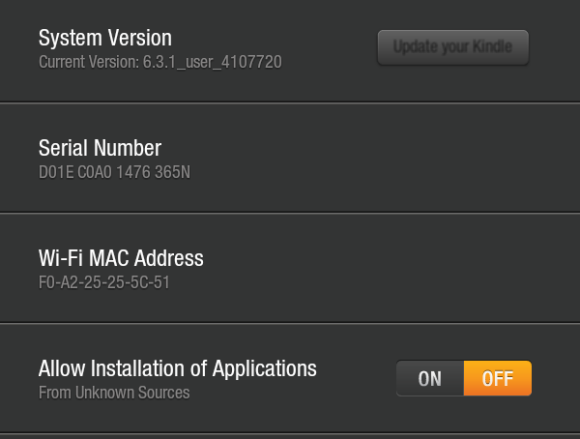
Мы начинаем этот процесс с Kindle Fire версии 6.3.1. После проверки версии программного обеспечения на вашем Kindle Fire (Настройки> Дополнительно> Устройство) и обновите при необходимости Разработчики XDA и скачать Kindle Fire Utility для Windows ..
После загрузки распакуйте содержимое загруженного ZIP-файла. Это будет использоваться для управления процессом рутирования, а также для загрузки и установки Google Play и некоторых других полезных инструментов.
Поэтому прежде чем продолжить, убедитесь, что у вас есть:
- Полностью заряженный Kindle Fire.
- USB-кабель.
- Компьютер с Windows (или хотя бы виртуальная установка ОС)
Затем подготовьте Kindle Fire для дополнительного программного обеспечения, открыв Настройки> Дополнительно> Устройство и убедитесь, Разрешить установку приложений установлен на На. Это позволит вам добавлять приложения из источников, отличных от Amazon App Store.
Еще одна вещь перед запуском: откройте Windows Explorer на вашем компьютере и откройте Организация> Папка и параметры поиска> Просмотргде вы найдете Показать скрытые файлы, папки и диски переключатель. Выберите это и нажмите Хорошо. Это обеспечит возможность просмотра и открытия файлов в следующем разделе.
Установка драйверов Kindle Fire
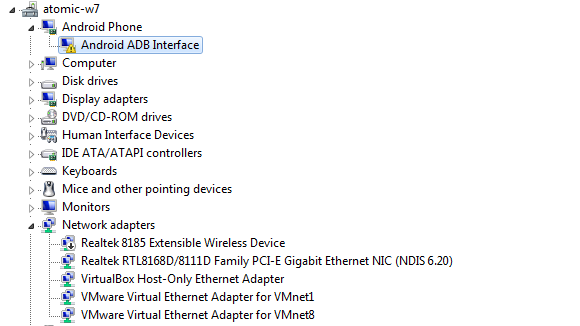
Чтобы продолжить на этом этапе, откройте папку, в которую было извлечено содержимое загруженного ZIP-файла. Подключите ваш Kindle Fire через USB-кабель к вашему компьютеру и с устройством в режиме USB-накопителя (на экране появится надпись «Теперь вы можете передавать файлы с вашего компьютера в Kindle»), дважды щелкните install_drivers.bat.
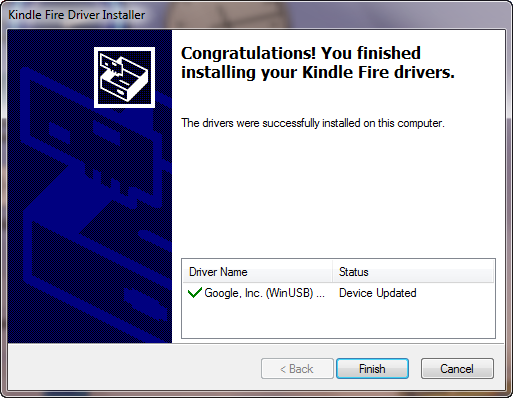
Этот процесс может занять несколько минут, но когда вы закончите, вы увидите экран выше. Чтобы подтвердить правильность установки, вернитесь в окно проводника и дважды щелкните run.bat. При успешной установке драйвера список ADB Status будет отображаться как онлайн.
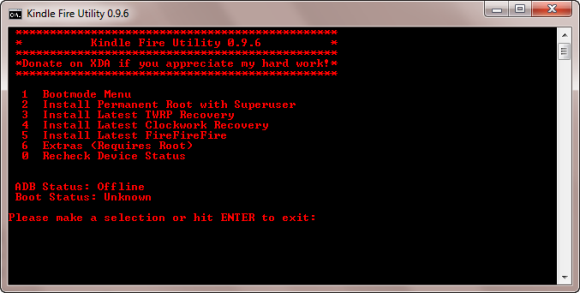
Если в списке указано Offline (как указано выше), закройте окно Kindle Fire Utility и попробуйте следующее:
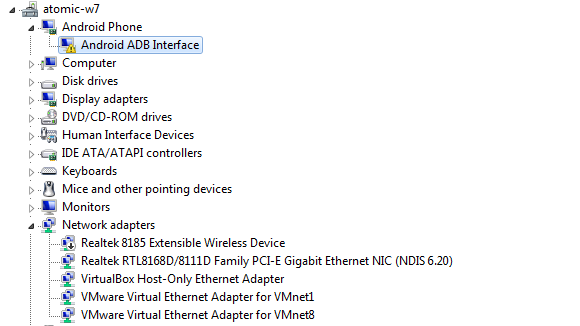
В Windows щелкните правой кнопкой мыши Компьютер и выберите Свойства> Диспетчер устройств и найдите предмет с желтым треугольником и восклицательным знаком. Он должен быть указан под Amazon или Android.
Щелкните правой кнопкой мыши элемент и выберите Обновление программного обеспечения драйверавыбирая Просмотрите мой компьютер для программного обеспечения драйвера вариант тогда Позвольте мне выбрать из списка драйверов устройств на моем компьютере и выбрав USB композитное устройство, который должен установить Android Composite ADB Interface.
Укоренение Kindle Fire
Теперь вы готовы искоренить Kindle Fire. В проводнике Windows вернитесь в папку Kindle Fire Utility и дважды щелкните run.bat. Вы должны увидеть, что статус ADB указан как онлайн.
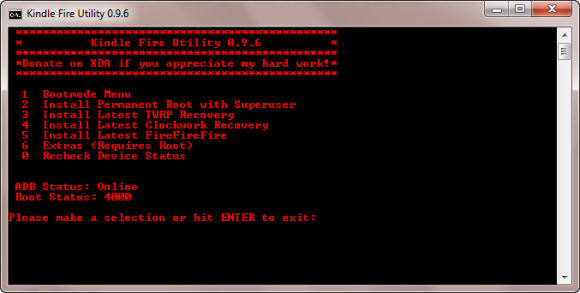
Выберите вариант 2, Установить постоянный рут с суперпользователем, чтобы начать процесс укоренения. В течение следующих нескольких минут Kindle Fire Utility установит необходимые инструменты и перенастроит ваш планшет Kindle Fire по мере необходимости.
Вы должны быть терпеливы, пока этот процесс продолжается. Не беспокойтесь из-за звукового оповещения Windows о подключении и отключении USB-устройств, так как это является частью процесса.
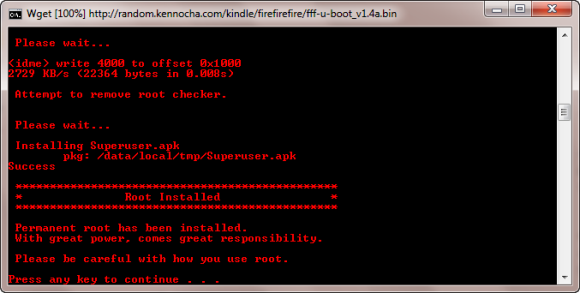
Самое главное, не отключайте Kindle Fire, пока не увидите сообщение выше! Раннее отключение может означать, что ваш планшет сломается, и вы бы этого не хотели ...
Добавление Google Play
После того, как ваше устройство рутировано, вы можете воспользоваться некоторыми приложениями, которым требуются расширенные права, а также получить доступ к Google Play на вашем Kindle Fire.
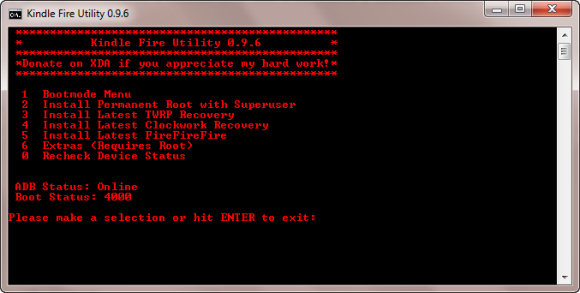
Чтобы добавить это, начните run.bat и выберите опцию 6, Дополнительно (Требуется | Root) затем вариант 1 следующего экрана, Установите Google Apps / Go Launcher EИкс. Опять же, процесс займет некоторое время, но после его завершения вы можете разблокировать Kindle Fire и выбрать Google+, введя данные своей учетной записи Google.
Затем найдите значок Go Launcher и коснитесь этого - ваш планшет будет больше похож на стандартное устройство Android, но у вас будет доступ к Google Play через значок Market!
Вывод
Применение этих изменений к вашему Kindle Fire позволит вам наслаждаться планшетом так же, как любой другой пользователь планшета Android. Приложения и игры могут быть установлены из Google Play, а также книги и музыка, и вы также сможете воспользоваться другими службами Google, такими как Google Drive. Чтобы узнать все, на что способно ваше устройство Kindle, прочитайте наш Kindle Fire инструкция по эксплуатации.
Имейте в виду, что при обновлении Kindle Fire будет повторно применена защита корневого файла, в результате чего вся тяжелая работа, выполненная до сих пор, была отменена. Таким образом, вы не должны запускать официальное обновление от Amazon, если вам это абсолютно не нужно и вы можете обойтись без преимущества рутированного устройства.
А если вам когда-нибудь понадобится стереть устройство и начать с нуля, посмотрите как восстановить заводские настройки Kindle Fire Как восстановить заводские настройки Kindle FireВозникли проблемы с планшетом Amazon Kindle Fire? Вот как можно восстановить заводские настройки Kindle Fire, чтобы устранить любые проблемы. Читать далее .
Кристиан Коули - заместитель редактора по безопасности, Linux, DIY, программированию и технологиям. Он также выпускает подкаст «Действительно полезный» и имеет большой опыт в поддержке настольных компьютеров и программного обеспечения. Кристиан - участник журнала Raspberry Pi, любитель лего и поклонник ретро-игр.